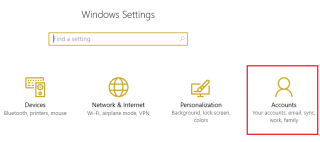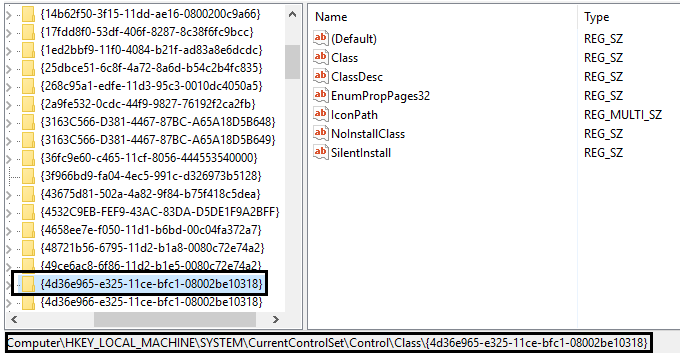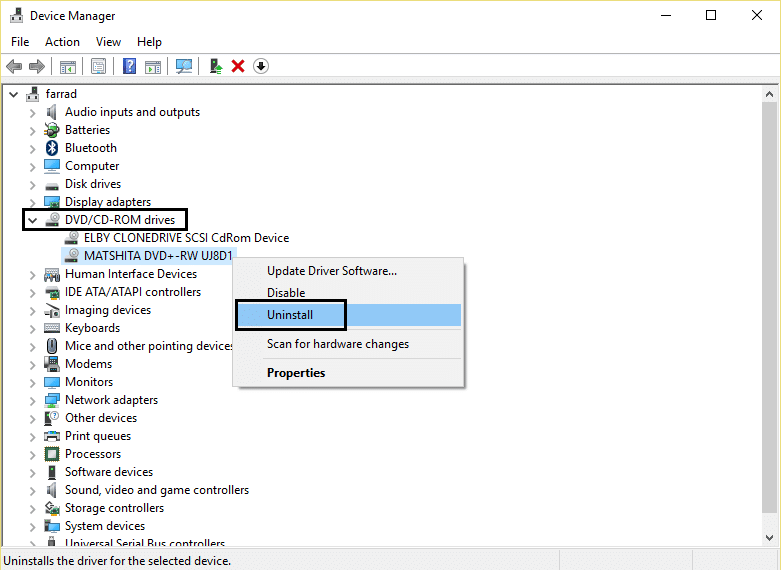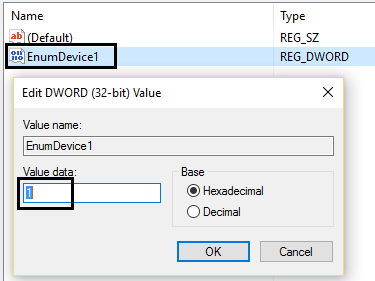رفع عدم شناسایی درایو CD یا DVD شما در ویندوز 10: بسیاری از مواقع کاربران ویندوز وقتی نمی توانند نماد درایوهای CD یا DVD را در پنجره My Computer ببینند با مشکل عجیبی مواجه می شوند. نماد درایو در اکسپلورر نشان داده نمی شود، اما درایو در رایانه های دیگر به خوبی کار می کند. درایو CD یا DVD شما در File Explorer دیده نمی شود و دستگاه با علامت تعجب زرد در Device Manager مشخص شده است.

علاوه بر این، پس از باز کردن کادر محاورهای ویژگیهای دستگاه، یکی از خطاهای زیر در ناحیه وضعیت دستگاه فهرست میشود:
- ویندوز نمی تواند این دستگاه سخت افزاری را راه اندازی کند زیرا اطلاعات پیکربندی آن ناقص یا آسیب دیده است (کد 19)
- دستگاه به درستی کار نمی کند زیرا ویندوز نمی تواند درایورهای مورد نیاز این دستگاه را بارگیری کند (کد 31)
- یک درایور برای این دستگاه غیرفعال شده است. ممکن است یک درایور جایگزین این قابلیت را ارائه دهد (کد 32)
- نرم افزار ویندوز نمیتواند درایور این سخت افزار را بشناسد. راننده ممکن است خراب یا گم شده باشد (کد 39)
- ویندوز با موفقیت درایور دستگاه را برای این سخت افزار بارگیری کرد اما نمی تواند دستگاه سخت افزاری را پیدا کند (کد 41)
اگر شما نیز با این مشکل مواجه هستید، این آموزش به شما کمک خواهد کرد. بنابراین بدون اتلاف وقت، بیایید ببینیم چگونه درایو سی دی یا دی وی دی خود را با کمک آموزش فهرست شده در زیر تعمیر کنید، در ویندوز 10 شناسایی نمی شود.
فهرست
رفع مشکل درایو CD یا DVD شما در ویندوز 10 شناسایی نمی شود
روش 1: از عیب یاب سخت افزار و دستگاه ها استفاده کنید
1. کلید Windows + R را فشار دهید تا کادر گفتگوی Run باز شود.
2. " کنترل " را تایپ کنید و سپس Enter را فشار دهید.

3. در کادر جستجو، « troubleshooter » را تایپ کنید و سپس روی « Troubleshooting » کلیک کنید . '

4. در قسمت Hardware and Sound ، روی « پیکربندی یک دستگاه » کلیک کنید و Next را کلیک کنید.

5. اگر مشکل پیدا شد، روی ' Apply this fix کلیک کنید . '
اگر مشکل شما حل نشد، روش بعدی را امتحان کنید.
روش 2: از CD/DVD Fix-it Troubleshooter استفاده کنید
تشخیص خودکار و رفع مشکلات رایج درایوهای CD یا DVD، عیب یاب ممکن است به طور خودکار مشکل را برطرف کند. پیوند به Microsoft Fix it:
http://go.microsoft.com/?linkid=9840807 (ویندوز 10 و ویندوز 8.1)
http://go.microsoft.com/?linkid=9740811&entrypointid=MATSKB (ویندوز 7 و ویندوز XP)
روش 3: تصحیح دستی ورودی های رجیستری خراب
1. کلید Windows + R را فشار دهید تا کادر گفتگوی Run باز شود.
2. regedit را در کادر محاوره ای Run تایپ کنید، سپس Enter را فشار دهید.
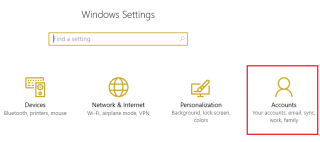
3. اکنون به کلید رجیستری زیر بروید:
HKEY_LOCAL_MACHINE\SYSTEM\CurrentControlSet\Control\Class\{4D36E965-E325-11CE-BFC1-08002BE10318}
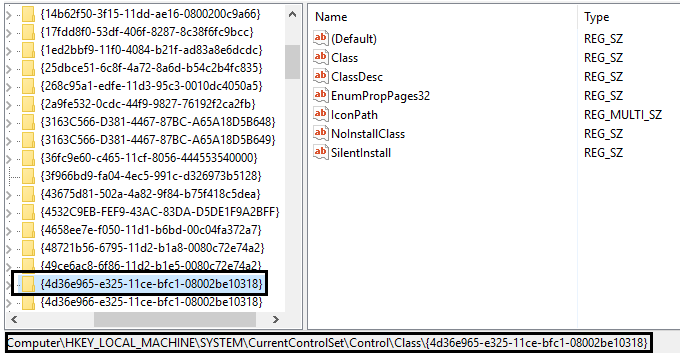
4. در قسمت سمت راست UpperFilters و LowerFilters را جستجو کنید .
توجه داشته باشید اگر نمی توانید این ورودی ها را پیدا کنید، روش بعدی را امتحان کنید.
5. هر دوی این ورودی ها را حذف کنید . مطمئن شوید که UpperFilters.bak یا LowerFilters.bak را حذف نمی کنید فقط ورودی های مشخص شده را حذف کنید.
6. از ویرایشگر رجیستری خارج شده و کامپیوتر را مجددا راه اندازی کنید.
ببینید آیا میتوانید رفع کنید درایو CD یا DVD شما در ویندوز 10 شناسایی نمیشود، اگر نه، ادامه دهید.
روش 4: درایور را به روز کنید یا دوباره نصب کنید
1. کلید Windows + R را فشار دهید تا کادر گفتگوی Run باز شود.
2. devmgmt.msc را تایپ کنید و سپس Enter را فشار دهید.

3. در Device Manager، درایوهای DVD/CD-ROM را گسترش دهید، روی دستگاه های CD و DVD کلیک راست کرده و سپس Uninstall را کلیک کنید .
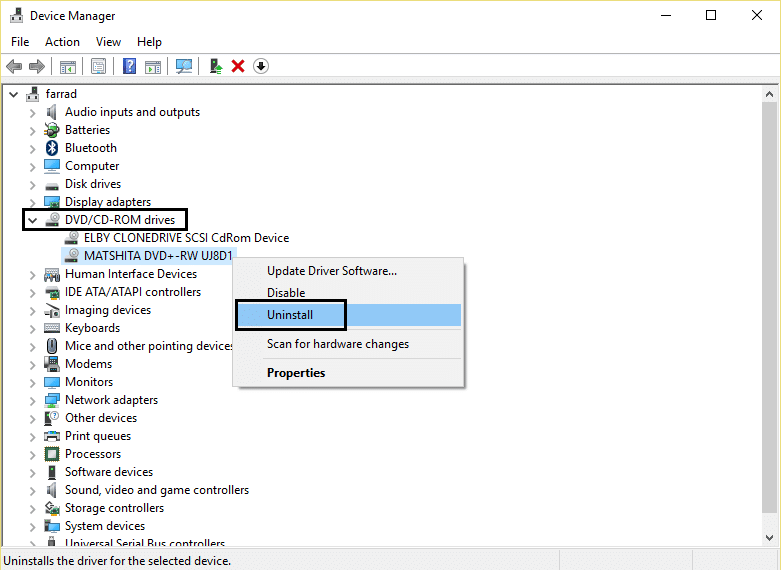
4. کامپیوتر را مجددا راه اندازی کنید.
پس از راه اندازی مجدد رایانه، درایورها به طور خودکار نصب می شوند. اگر مشکل شما حل نشد، روش بعدی را امتحان کنید.
روش 5: یک کلید فرعی رجیستری ایجاد کنید
1. کلید Windows + R t را فشار دهید تا کادر گفتگوی Run را باز کنید.
2. regedit را تایپ کنید و سپس Enter را فشار دهید.
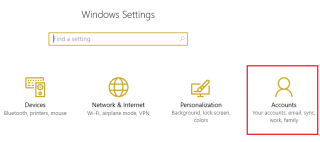
3. کلید رجیستری زیر را پیدا کنید:
HKEY_LOCAL_MACHINE\SYSTEM\CurrentControlSet\Services\atapi
4. یک کلید جدید Controller0 در زیر کلید atapi ایجاد کنید .

5. کلید Controller0 را انتخاب کرده و یک DWORD EnumDevice1 جدید ایجاد کنید .
6. مقدار را از 0 (پیش فرض) به 1 تغییر دهید و سپس روی OK کلیک کنید.
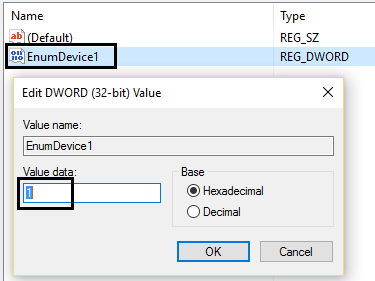
7. کامپیوتر را مجددا راه اندازی کنید.
همچنین ممکن است دوست داشته باشید:
تمام است، شما با موفقیت یاد گرفتید که چگونه درایو CD یا DVD خود را در ویندوز 10 شناسایی نکنید، اما اگر هنوز سؤالی در مورد این آموزش دارید، در قسمت نظرات از آنها بپرسید.